Godmode est un panneau de configuration complet sous Windows 10 ou Windows 11. Godmode est mieux connu sous le nom de « Panneau de configuration principal de Windows ».
Godmode était une blague que plusieurs techniciens ont nommée Windows Master Control Panel.Godmode est un panneau de contrôle pour les techniciens informatiques, il ouvre tous les paramètres système de Windows sur un seul écran. Les utilisateurs de Windows 10 ou Windows 11 sans grande connaissance de Windows peuvent également endommager le système d'exploitation. Certaines connaissances sont donc nécessaires avant de commencer à utiliser les fonctions proposées.
L'activation de Godmode dans Windows 10 ou Windows 11 ne fait rien en soi, elle ouvre donc uniquement des paramètres système et Windows étendus. Cependant, Godmode n'est qu'un nom, vous pouvez lui donner le nom de votre choix.
Dans ce tutoriel, je vais vous montrer comment activer Godmode sous Windows 10 ainsi que sous Windows 11.
Activer Godmode dans Windows 10 ou Windows 11
Il est important que vous avoir des droits d'administrateur sous Windows. Un compte utilisateur normal sans droits d'administrateur ne peut pas créer de raccourci Godmode dans Windows.
Faites un clic droit sur le bureau Windows, sélectionnez dans le menu : Nouveau > Dossier.
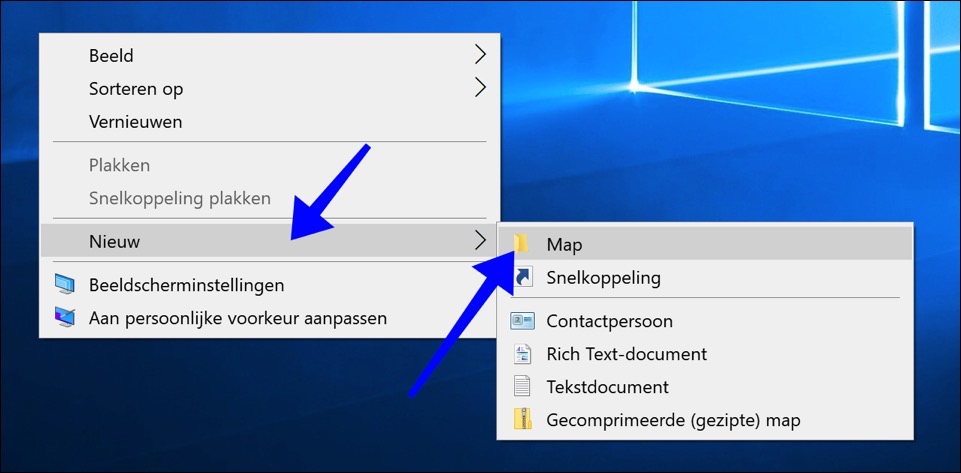
Donnez au nouveau dossier le nom suivant :
GodMode.{ED7BA470-8E54-465E-825C-99712043E01C}
Vous pouvez remplacer GodMode par n'importe quel nom, rappelez-vous simplement le point après GodMode.
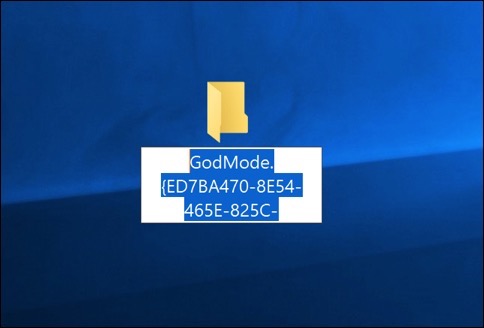
Une icône apparaîtra maintenant qui ressemble à l'écran de configuration. Ouvrez le raccourci Godmode que vous venez de créer.
Vous verrez maintenant une liste de tous les paramètres de Windows.
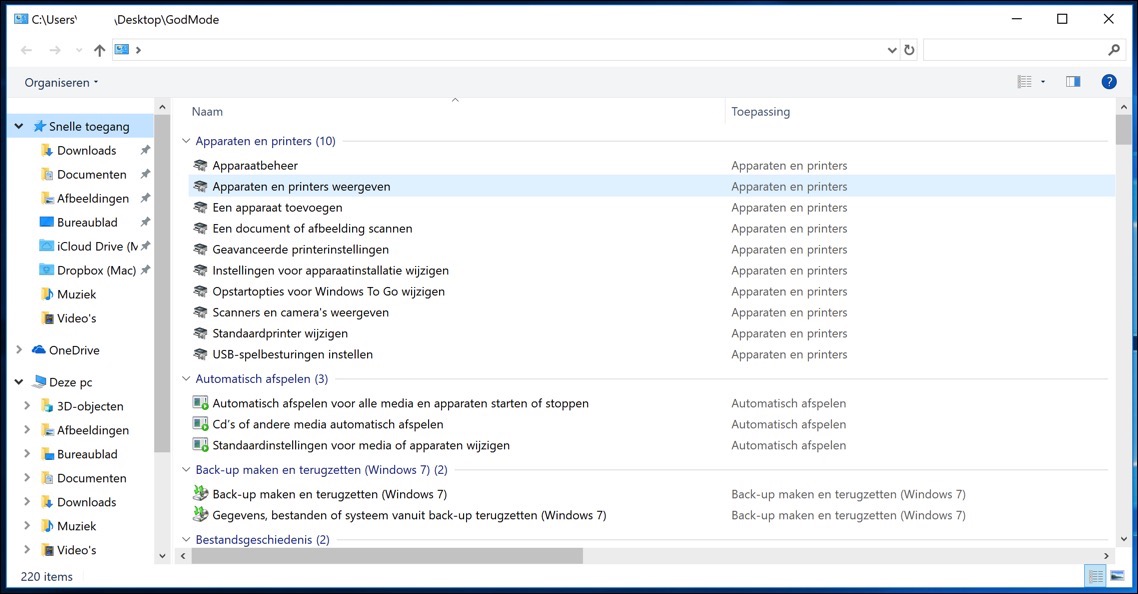
En savoir plus sur Godmode sur Wikipédia.
J'espère que cela vous a aidé. Merci pour la lecture!


Bonjour, j'essaie ce godmode. Je suis un administrateur et j'ai W10pro. Lors de la saisie de la chaîne, un symbole continue de clignoter pendant un moment puis s'arrête et l'icône standard reste. J'ai déjà essayé cela environ 10 fois depuis le bureau. N'importe quel suggestions? Merci d'avance Bruno
Bonjour, l'icône n'est en effet pas modifiable. Malheureusement, je n'ai aucune information supplémentaire.
Bonne chance!
Cela a permis d’obtenir le mode Dieu dans Windows 11. Merci!!
Bonjour, content que vous ayez réussi à activer le mode Dieu. Merci pour votre réponse! 🙂
Salutations, Stéphane
Salut Stefan,
J'ai W10 Pro 4ème génération sur mon ordinateur portable.
Une société informatique affirme désormais que W11 ne peut pas fonctionner sur ce système. Uniquement à partir de la 8ème génération !
Quel est ton opinion?
gr. Henk
Bonjour Henk, je ne peux pas le juger de cette façon. Ce n’est pas nécessaire, il existe un outil Microsoft pour cela. Cet outil, l'« application Health Check », indique si l'ordinateur est adapté à Windows 11. En savoir plus : https://www.pc-tips.info/tips/windows-tips/windows-11-pc-health-check-app-downloaden/
Si vous souhaitez quand même installer Windows 11, même si votre ordinateur n'est pas adapté, vous pouvez le faire de la manière suivante (quelques connaissances techniques requises) : https://www.pc-tips.info/tips/windows-tips/windows-11-installeren-niet-ondersteunde-pc/
Bonne chance! Salutations, Stéphane
Merci beaucoup pour l'astuce du mode Dieu selon laquelle je peux utiliser n'importe quel nom de dossier.
Cordialement : Fonz
Après l'installation, l'icône n'a plus de nom. Cela ne peut pas être ajusté en lui donnant un nouveau nom, il reste sans nom !